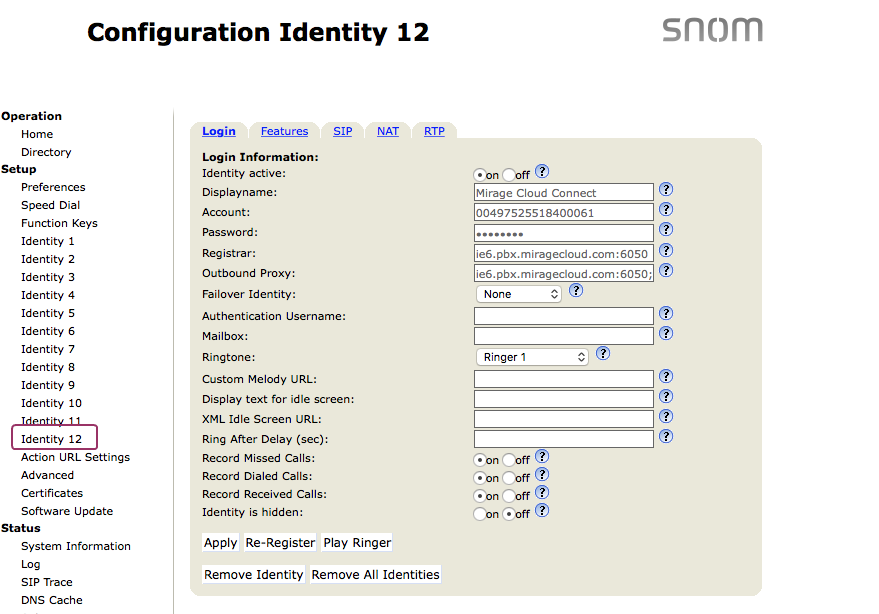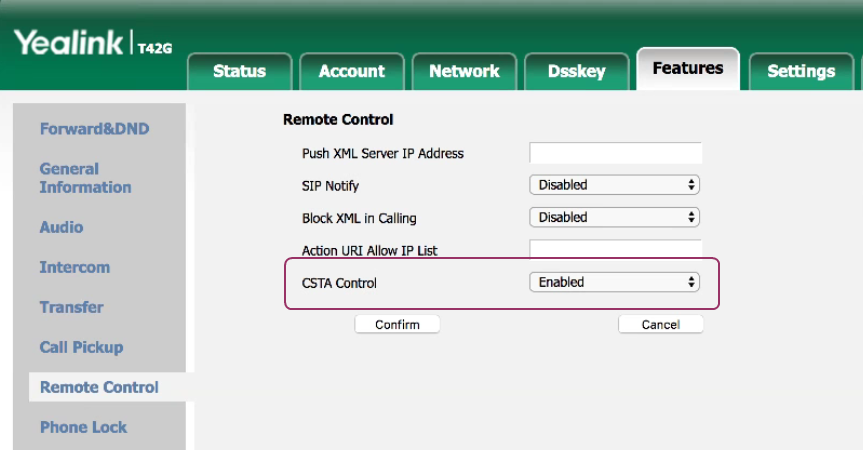Mirage uaCSTA Cloud Connect bietet eine direkte Verbindung zum Mirage Cloud Service . Eine lokale Installation vom CTI Data Connector - TAPI Link ist nicht notwendig.

VOIP TK-System mit speziellem Telefonapparat (Windows und MAC OS)
Telefonapparate für Mirage uaCSTA Cloud Connect
Mirage uaCSTA Cloud Connect ist ein spezieller Service, der mit Telefonapparaten funktioniert, die eine uaCSTA Schnittstelle (User Agent Computer Supported Telecommunications Applications) haben.
Marke
|
Modell
|
Firmware
|
Webseite
|
Snom
|
300, 320, 360, 370, 720, 760, 820, 821, 870, D710, D715, D725, D765
|
8.9 oder höher. Einige ältere Snom Apparate benötigen 7.5.x
|
www.snom.com
|
Yealink
|
T42G, T46G, T48G, T5 Serie - und viele andere - Yealink Information über alle unterstützten Telefonapparate - T19 wird nicht unterstützt
|
xx.82.xx (zweite Nummer muss Version 82 sein) oder höher
|
www.yealink.com
|
Mitel (Aastra)
|
Mitel 68series
|
Mitel 68xx - v4.3.0.39 oder später. Beta Firmware. GA erwartet 1/2017
|
www.mitel.com
|
Panasonic
|
alle uaCSTA Schnittstelle
|
Panasonic UT: TBC, Panasonic HDV: TBC. Wird meistens mit alter Firmware geliefert. Muss upgedated werden
|
www.panasonic.com
|
Wenn Ihr Telefonapparat nicht aufgeführt ist aber eine uaCSTA Schnittstelle hat, testen Sie ob eine Verbindung hergestellt wird.
Konfiguration Call Center Adapter
•Sie müssen die Option: Eigene Login ID verwenden aktivieren. Die Login ID in Salesforce ist die vollständige Telefonnummer, die Sie im Telefonapparat einstellen.
•SoftPhone berücksichtigt Wählregeln muss Y sein
Konfiguration Telefonapparat
Sie müssen den Mirage uaCSTA Cloud Connect Account in Ihrem Telefonapparat konfigurieren.
Setups für Cloud Telefonie Provider mit Auto Provisionierung
Für die nachfolgend aufgeführten Cloud Provider gibt es vorgegebene Einstellungen mit denen automatisch der Tischapparat konfiguriert wird
•Nfon
•Placetel
Setups gültig für alle Cloud Telefonie Provider
Es muss ein eigener Account für den Mirage uaCSTA Cloud Connect Service eingerichtet werden. Die Einrichtung unterscheidet sich je nach Marke des Telefonapparates.
Dabei werden die nachfolgenden Daten zur Eingabe benötigt.
•Account: Eindeutige Nummer pro Benutzer. Die Account ID wird in Salesforce als Login ID verwendet. Diese ID darf keine Leerzeichen, Kleinbuchstaben oder Sonderzeichen wie @ # enthalten
Aus Sicherheitsgründen empfehlen wir eine 20 stellige ID, die nur Ihnen bekannt ist. ID Generieren (externer Web Dienst)
Diese automatisch generierte ID besteht aus Zahlen und Grossbuchstaben und funktioniert mit allen Konnektoren.
•Passwort: miragecloud
•Registrar. Die IP Adresse zum Mirage uaCSTA Cloud Connect Service inklusive Port 6050 - Beispiel: ie1.pbx.miragecloud.com:6050
•Proxy Server: Selbe Informationen wie Registrar. Konfigurieren Sie den Proxy Server mit TCP Protokoll - - Beispiel: ie1.pbx.miragecloud.com:6050;transport=tcp
Nachdem Sie die Telefonapparate konfiguriert haben, öffnen Sie ein Ticket im Support Center mit folgenden Angaben
•Durchwahlnummer des Telefonapparates. Bei mehreren Telefonapparaten führen Sie alle Durchwahlnummern auf •Die verwendete Server IP Adresse wie ie21.pbx.miragecloud.com •Jeder Telefonapparat benötigt eine eindeutige Login ID. Aus Sicherheitsgründen empfehlen wir jedoch eine 20 stellige ID, die nur Ihnen bekannt ist. ID Generieren (externer Web Dienst). Teilen Sie diese ID dem Support mit •Nachdem der Telefonapparat vom Support aktiviert wurde erfassen Sie die Login ID beim Benutzerdatensatz. |
IP für Mirage uaCSTA Cloud Connect Service
Mirage uaCSTA Cloud Service IP
Sie sollten das Rechenzentrum abhängig von der Salesforce Instanz wählen.
Um herauszufinden, welche Salesforce Instanz Sie einsetzen, hier klicken.
Mirage uaCSTA Cloud Service IP
|
Salesforce instance
|
Standort
|
Kommentar
|
IE21.pbx.miragecloud.com
|
EU0 to EU2
|
Irland
|
Standard für alle Länder
|
IE22.pbx.miragecloud.com
|
EU3 to EU11
|
Irland
|
|
DE6.pbx.miragecloud.com
|
all instances
|
Irland
|
zwingend für Nfon und Telefonapparate, bei denen die Login ID nicht eingetragen werden kann
|
DE7.pbx.miragecloud.com
|
EU0 to EU2
|
Irland
|
|
DE8.pbx.miragecloud.com
|
EU3
|
Irland
|
|
DE9.pbx.miragecloud.com
|
EU4
|
Irland
|
|
DE10.pbx.miragecloud.com
|
EU5-EU11
|
Irland
|
|
SI3.pbx.miragecloud.com
|
AO0 to AP1
|
Irland
|
|
SI4.pbx.miragecloud.com
|
AP2 to AP3
|
Irland
|
|
US6.pbx.miragecloud.com
|
NA0 to NA9
|
Irland
|
|
US7.pbx.miragecloud.com
|
NA10 to NA19
|
Irland
|
|
US8.pbx.miragecloud.com
|
NA20 to NA29
|
Irland
|
|
US9.pbx.miragecloud.com
|
NA30 to NA39
|
Irland
|
|
US10.pbx.miragecloud.com
|
NA40 to NA49
|
Irland
|
|
|
|
|
|
wählen Sie den nächsten Standort
|
Sandbox
|
|
|
Momentan ist der einzig verfügbare Standort Irland.
|
Untenstehend finden Sie Anleitungen für die Konfiguration der einzelnen Telefonapparate
Snom
Prüfen Sie zunächst die Firmware Version. Diese muss 8.9 oder neuer sein. Einige ältere Snom Apparate benötigen 7.5.x
Geben Sie die IP Adresse des Telefonapparates im Browser ein.
Danach kann der Account eingerichtet werden. Es muss der letzte Account (typischerweise die Identity 12 oder 4) verwendet werden.
Account = Login ID für Salesforce
Password: miragecloud
Mirage uaCSTA Cloud Service IP
Sie sollten das Rechenzentrum abhängig von der Salesforce Instanz wählen.
Um herauszufinden, welche Salesforce Instanz Sie einsetzen, hier klicken.
Mirage uaCSTA Cloud Service IP
|
Salesforce instance
|
Standort
|
Kommentar
|
IE21.pbx.miragecloud.com
|
EU0 to EU2
|
Irland
|
Standard für alle Länder
|
IE22.pbx.miragecloud.com
|
EU3 to EU11
|
Irland
|
|
DE6.pbx.miragecloud.com
|
all instances
|
Irland
|
zwingend für Nfon und Telefonapparate, bei denen die Login ID nicht eingetragen werden kann
|
DE7.pbx.miragecloud.com
|
EU0 to EU2
|
Irland
|
|
DE8.pbx.miragecloud.com
|
EU3
|
Irland
|
|
DE9.pbx.miragecloud.com
|
EU4
|
Irland
|
|
DE10.pbx.miragecloud.com
|
EU5-EU11
|
Irland
|
|
SI3.pbx.miragecloud.com
|
AO0 to AP1
|
Irland
|
|
SI4.pbx.miragecloud.com
|
AP2 to AP3
|
Irland
|
|
US6.pbx.miragecloud.com
|
NA0 to NA9
|
Irland
|
|
US7.pbx.miragecloud.com
|
NA10 to NA19
|
Irland
|
|
US8.pbx.miragecloud.com
|
NA20 to NA29
|
Irland
|
|
US9.pbx.miragecloud.com
|
NA30 to NA39
|
Irland
|
|
US10.pbx.miragecloud.com
|
NA40 to NA49
|
Irland
|
|
|
|
|
|
wählen Sie den nächsten Standort
|
Sandbox
|
|
|
Momentan ist der einzig verfügbare Standort Irland.
|
Registrar: xx.pbx.miragecloud.com:6050 (Hinweis: xx muss mit einer IP Adresse aus der Liste ersetzt werden)
Bei Outbound Proxy, fügen Sie noch ;transport=tcp hinzu
Outbound Proxy Beispiel: ie1.pbx.miragecloud.com:6050;transport=tcp
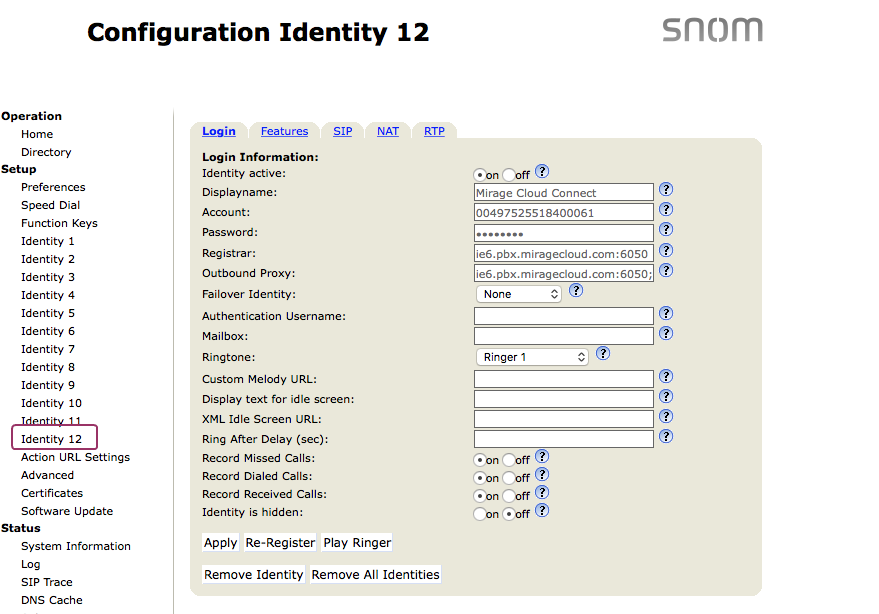
CSTA muss aktiviert sein

|
Yealink
Prüfen Sie zunächst die Firmware Version. Diese muss xx.82.xx lauten (zweite Nummer muss Version 82 sein) .
Geben Sie die IP Adresse des Telefonapparates im Browser ein. Standard Benutzername ist: admin, standard Passwort ist: admin
Danach kann der Account eingerichtet werden. Sie können Account 2 dazu verwenden.
Register name / User Name =Login ID für Salesforce
Password: miragecloud
Mirage uaCSTA Cloud Service IP
Sie sollten das Rechenzentrum abhängig von der Salesforce Instanz wählen.
Um herauszufinden, welche Salesforce Instanz Sie einsetzen, hier klicken.
Mirage uaCSTA Cloud Service IP
|
Salesforce instance
|
Standort
|
Kommentar
|
IE21.pbx.miragecloud.com
|
EU0 to EU2
|
Irland
|
Standard für alle Länder
|
IE22.pbx.miragecloud.com
|
EU3 to EU11
|
Irland
|
|
DE6.pbx.miragecloud.com
|
all instances
|
Irland
|
zwingend für Nfon und Telefonapparate, bei denen die Login ID nicht eingetragen werden kann
|
DE7.pbx.miragecloud.com
|
EU0 to EU2
|
Irland
|
|
DE8.pbx.miragecloud.com
|
EU3
|
Irland
|
|
DE9.pbx.miragecloud.com
|
EU4
|
Irland
|
|
DE10.pbx.miragecloud.com
|
EU5-EU11
|
Irland
|
|
SI3.pbx.miragecloud.com
|
AO0 to AP1
|
Irland
|
|
SI4.pbx.miragecloud.com
|
AP2 to AP3
|
Irland
|
|
US6.pbx.miragecloud.com
|
NA0 to NA9
|
Irland
|
|
US7.pbx.miragecloud.com
|
NA10 to NA19
|
Irland
|
|
US8.pbx.miragecloud.com
|
NA20 to NA29
|
Irland
|
|
US9.pbx.miragecloud.com
|
NA30 to NA39
|
Irland
|
|
US10.pbx.miragecloud.com
|
NA40 to NA49
|
Irland
|
|
|
|
|
|
wählen Sie den nächsten Standort
|
Sandbox
|
|
|
Momentan ist der einzig verfügbare Standort Irland.
|
Transport Protokoll muss TCP sein

Zusätzlich muss CSTA aktiviert werden
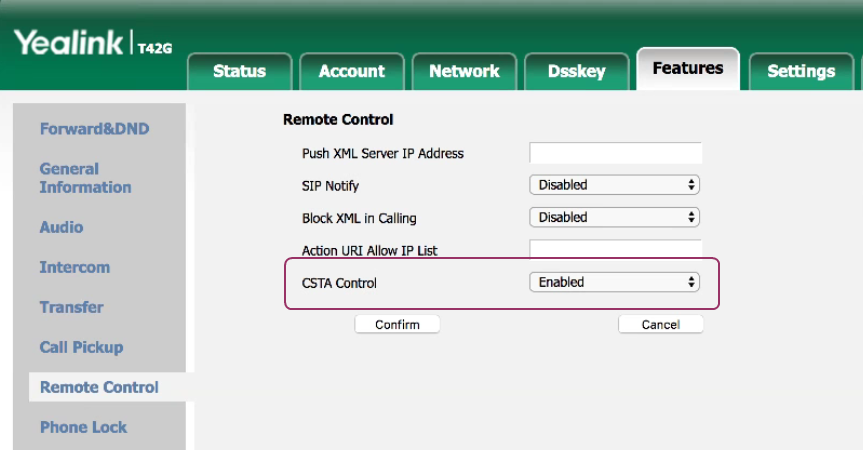
|
Mitel (Aastra)
Mitel kann nicht über eine Web Oberfläche konfiguriert werden. Es muss eine Konfigurationsdatei (<mac>.cfg wobei <mac> die MAC Adresse des Telefones ist) geladen werden.
•Konfigurationsdatei downloaden
•Die uaCSTA Cloud Connect Service IP Adresse anpassen (siehe oben)
•Die MAC Adresse des Telefonapparates als Dateinamen verwenden - z.B. 00085d0304f4.cfg
•Allgemeine Informationen über Mitel CFG Dateien
Mögliche Fehlerursachen
•Prüfen Sie ob das Telefon die  aktuelle Firmware hat
aktuelle Firmware hat
Telefonapparate für Mirage uaCSTA Cloud Connect
Mirage uaCSTA Cloud Connect ist ein spezieller Service, der mit Telefonapparaten funktioniert, die eine uaCSTA Schnittstelle (User Agent Computer Supported Telecommunications Applications) haben.
Marke
|
Modell
|
Firmware
|
Webseite
|
Snom
|
300, 320, 360, 370, 720, 760, 820, 821, 870, D710, D715, D725, D765
|
8.9 oder höher. Einige ältere Snom Apparate benötigen 7.5.x
|
www.snom.com
|
Yealink
|
T42G, T46G, T48G, T5 Serie - und viele andere - Yealink Information über alle unterstützten Telefonapparate - T19 wird nicht unterstützt
|
xx.82.xx (zweite Nummer muss Version 82 sein) oder höher
|
www.yealink.com
|
Mitel (Aastra)
|
Mitel 68series
|
Mitel 68xx - v4.3.0.39 oder später. Beta Firmware. GA erwartet 1/2017
|
www.mitel.com
|
Panasonic
|
alle uaCSTA Schnittstelle
|
Panasonic UT: TBC, Panasonic HDV: TBC. Wird meistens mit alter Firmware geliefert. Muss upgedated werden
|
www.panasonic.com
|
Wenn Ihr Telefonapparat nicht aufgeführt ist aber eine uaCSTA Schnittstelle hat, testen Sie ob eine Verbindung hergestellt wird.
|
Prüfen Sie ob uaCSTA angeschaltet ist
•Snom -  uaCSTA anschalten
uaCSTA anschalten

Sie müssen die CTI Data Connector SoftPhone Anwendung 5.5.051 oder höher installieren um diese Funktion nutzen zu können.
Wenn Sie nicht wissen, welche CTI Data Connector SoftPhone oder CTI Data Connector - TAPI Link / CTI Data Connector - Skype for Business Link Version installiert ist, bewegen Sie die Maus über die Titelzeile CTI Data Connector im CTI Data Connector SoftPhone Anwendung. Dann wird die Versionsnummer angezeigt.
SoftPhone Version
Der erste Eintrag mit SoftPhone ist die Version der CTI Data Connector SoftPhone Anwendung. Die aktuelle Version ist 7.4017.13.
Connector oder Server Version
Der zweite Eintrag ist die Connector oder Server Version
•TLC (CTI Data Connector - TAPI Link). Die neueste Version ist 5.7.2. Für CTI Data Connector - Skype for Business Link ist die aktuelle Versionsnummer 5.7.0). •TLC x.x (uaCSTA) wird angezeigt wenn ein Telefonapparat mit dem Mirage uaCSTA Cloud Connect Service genutzt wird. Dies ist nur zur Information

Die CTI Data Connector SoftPhone Anwendung wird regelmäßig aktualisiert. Wir empfehlen 1x pro Monat nach Updates zu schauen.
|

•Es wird eine CTI Benutzer Lizenz benötigt
•Pro CTI Benutzer Lizenz kann nur 1 Telefonapparat registriert werden
Siehe auch
Daten die zu jedem uacsta Telefonapparat gespeichert werden

 aktuelle Firmware hat
aktuelle Firmware hat uaCSTA anschalten
uaCSTA anschalten